封存 Gmail 信件,可以避免在大量整理收件匣信件時不小心將重要信件給刪除了,這對沒有購買大量 Gmail 收件匣空間的用戶來說,是個可以確保重要信件不被誤刪,且又能定期整理 Gmail 收件匣空間的好方法。但封存後的信件,卻都只能到「所有郵件」這個類別中去檢閱,沒有獨立的「封存」分類,這部分用戶來說,檢閱信件就會變得比較麻煩。這次,要來告訴大家一個方法,將被歸類在所有郵件中的已封存信件回復到收件匣空間中,讓用戶每次開啟 Gmail 後,即可以原有的收件匣收件方式,來檢閱每封已封存的信件。話不多說,就讓我們開始設定步驟吧。
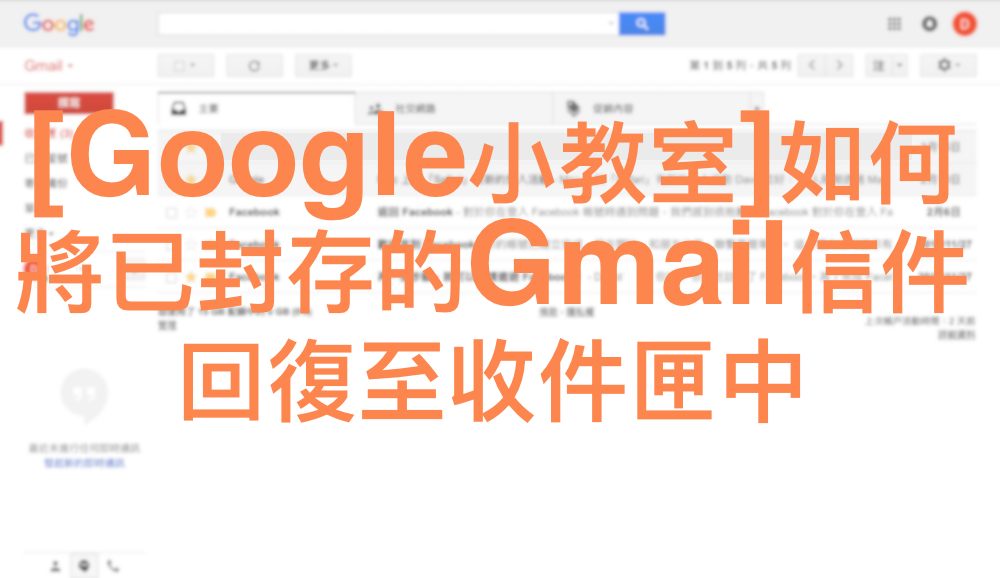
第一步 – 開啟 Gmail,並點選「所有郵件」
要將已歸類在「所有郵件」的信件回復到收件匣類別中,首先,必須使用電腦的網頁瀏覽器開啟 Gmail 信箱,接著在點選左側選單中的「所有郵件」。
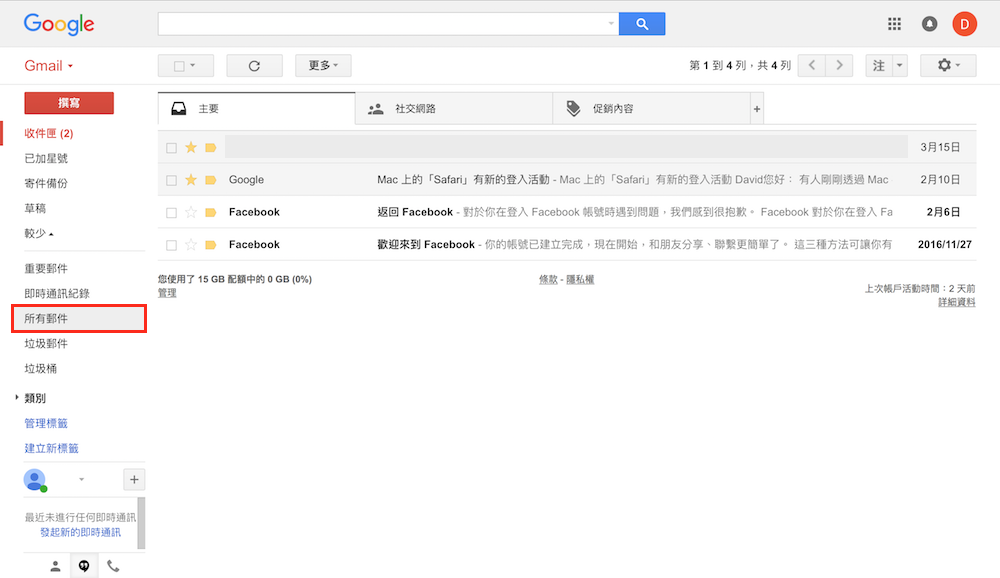
第二步 – 從所有郵件中找到想回復的的信件
進入「所有郵件」的類別後,用戶可以從中找尋欲回復到收件匣空間的信件。
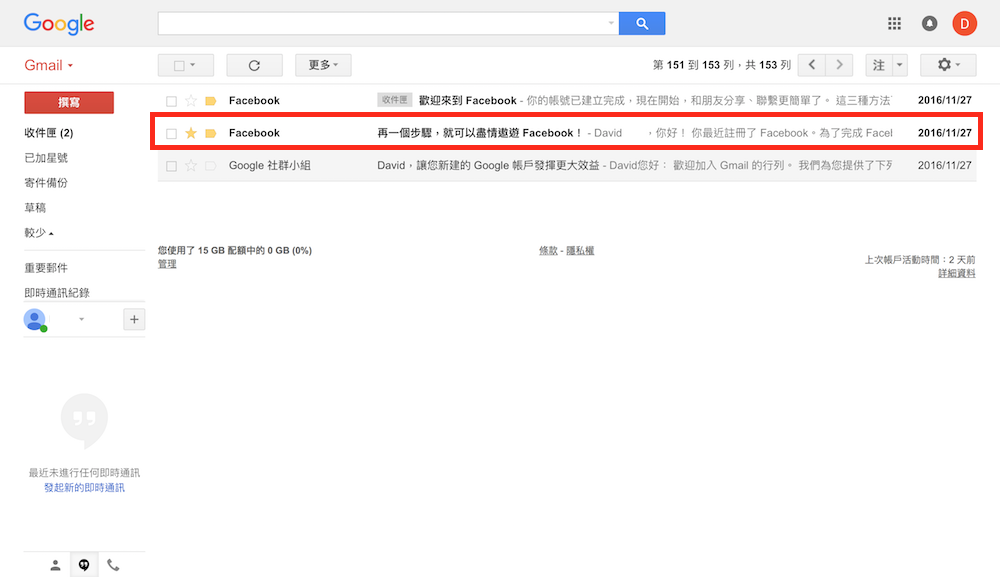
第三步 – 勾選信件,並選擇「移至收件匣」
找到欲回復到收件匣空間的信件後,請直接勾選左側的空白方框,接著可以在信件標題上點選滑鼠右鍵,點選「移至收件匣」的選項,或是可以直接點選頁面上方的「移至收件匣」,這麼一來所勾選的信件就會自動拉回收件匣空間中,用戶未來要檢視該信件就不用在進入所有郵件。
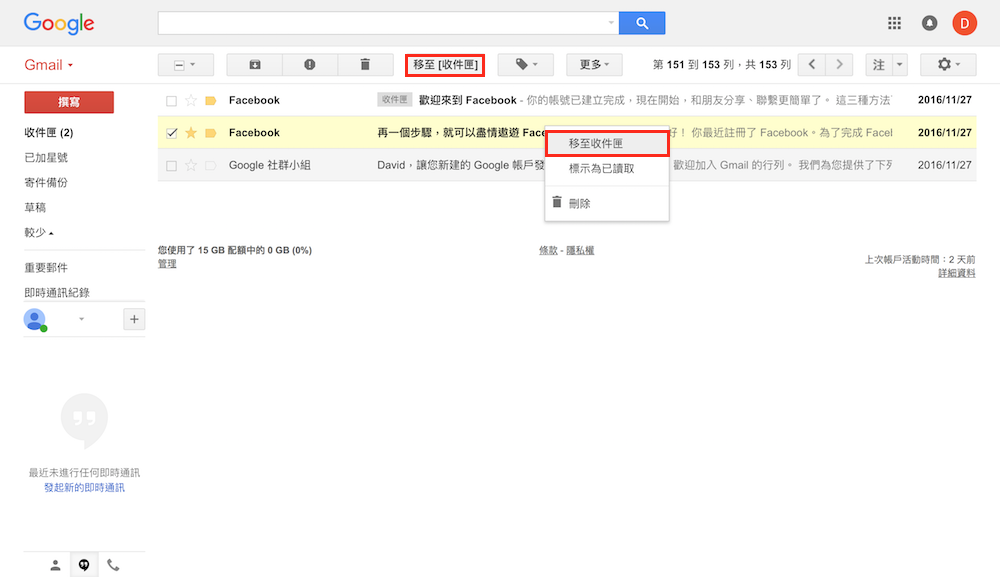
將已封存在所有郵件的重要信件,回復到收件匣空間中,就有點像將已經運回倉庫封存的貨品,拉出倉庫重新上架的感覺一樣,這對部分 Gmail 用戶來說會比較容易檢視過去的重要信件紀錄,但對於會定期整理 Gmail 收件匣空間的用戶來說,未來整理收件匣時又得將這些信件重新封存一次,這的確造成了不少整理上重複動作的困擾。只能說,針對將信件封存或移動回收件匣的動作,Gmail 並沒有一個非常完善的分類與配套措施,大家可以視自己的情況而定,若要方便信件檢視,不會在乎未來整理時還要重新封存一次,不妨可以試試以上步驟。





